一、内嵌法
内嵌法的好处就是视频直接插入了PPT之中,无需另外携带,播放时不用另外跳转播放器,PPT的完整度高!缺点就是可能面临换台电脑播放不出的情况。
之所以会有播放不出的情况,主要是视频格式的问题:
- 主流的.MP4格式的视频,这种格式对PPT的兼容性不是很好,在PowerPoint 2016中可以内嵌,直接点击「插入-视频-PC上的视频」,即可添加
- 内嵌成功后,如果想正常播放,另一台设备必须保证也是2016版本的PowerPoint,否则会很容易播放失败。其他版本PowerPoint无法直接内嵌.MP4格式

- 所以如果是.MP4格式的视频,建议转换成.WMV或者.SWF格式,这是微软设备最兼容的两种视频格式,无论是什么版本的Offices,都可以直接内嵌进去,并且正常播放。
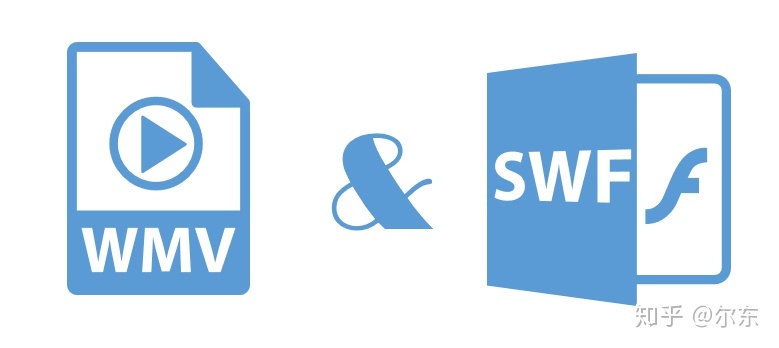
- 转换软件可以使用「格式工厂」或者「Any Video Converter Ultimate」
二、搭配法
搭配法的视频是单独播放的,所以电脑里必须有一个视频+一个PPT
方式一:通过「超链接」跳转视频。选中某个文字,依次点击「插入-超链接-现有文件或网页」,找到视频即可。这种方式会跳转到电脑上的播放器播放视频。
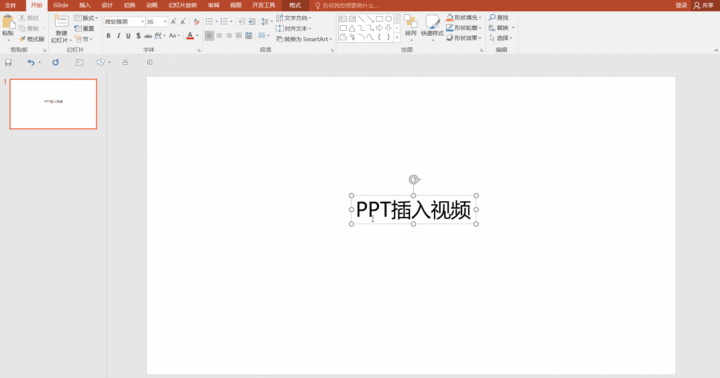
方式二:插入「windows media player」,无需另外跳转,实现在PPT中播放视频。依次点击「开发工具-控件-其他控件-windows media player」,然后「右键刚刚插入的windows media player控件-属性-自定义-链接到视频地址」,即可实现无跳转播放
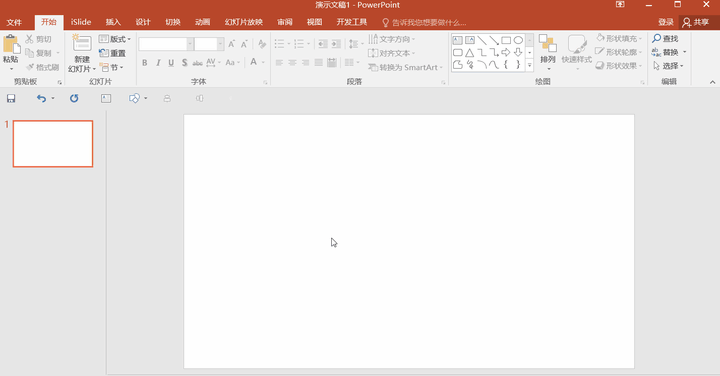
三、总结下来:
- 不挑剔用户可以直接通过超链接跳转视频播放
- 挑剔型用户可以通过转换视频格式达到不跳转播放(WMV和SWF格式会损失一部分清晰度)
- 强迫症用户可以通过插入windows media player,实现高清MP4视频无跳转播放。
End.
作者:树吾
本文为转载分享,如果涉及作品、版权和其他问题,请联系我们第一时间删除(微信号:lovedata0520)
更多文章前往首页浏览http://www.itongji.cn/
- 我的微信公众号
- 微信扫一扫
-

- 我的微信公众号
- 微信扫一扫
-



评论